图像处理matlab程序实例
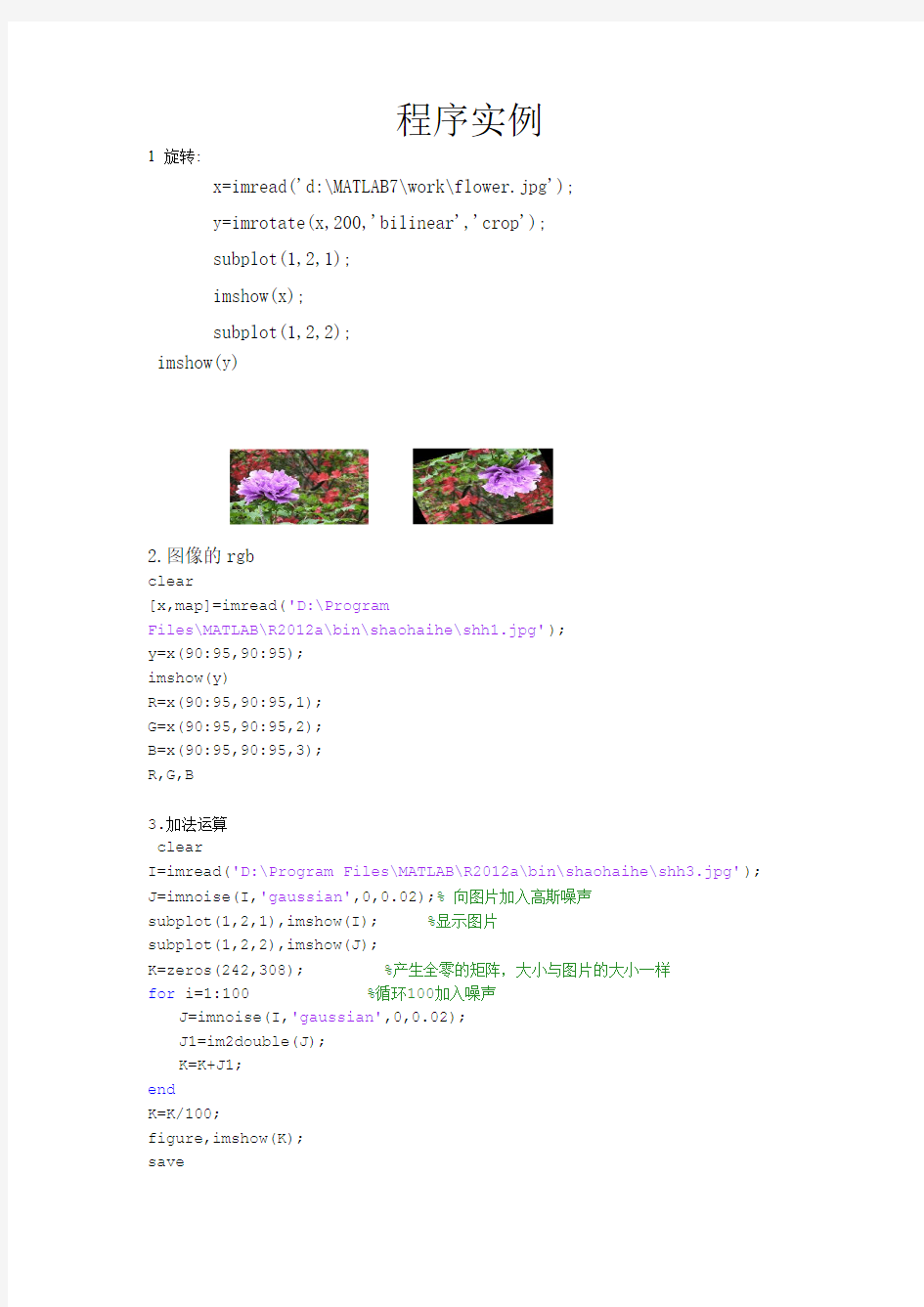
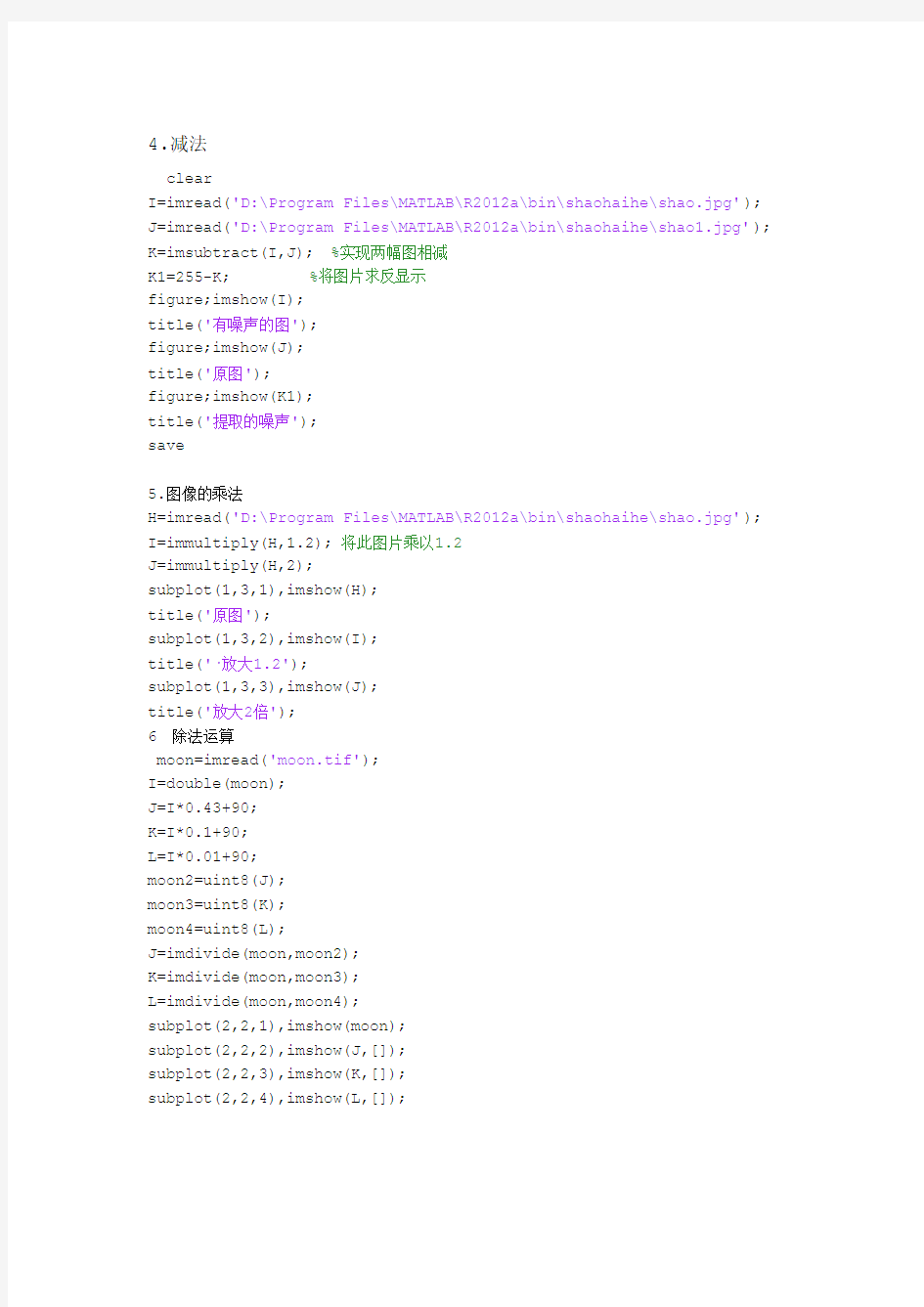
程序实例
1旋转:
x=imread('d:\MATLAB7\work\flower.jpg');
y=imrotate(x,200,'bilinear','crop');
subplot(1,2,1);
imshow(x);
subplot(1,2,2);
imshow(y)
2.图像的rgb
clear [x,map]=imread('D:\Program
Files\MATLAB\R2012a\bin\shaohaihe\shh1.jpg');y=x(90:95,90:95);imshow(y)R=x(90:95,90:95,1);G=x(90:95,90:95,2);B=x(90:95,90:95,3);R,G,B
3.加法运算clear I=imread('D:\Program Files\MATLAB\R2012a\bin\shaohaihe\shh3.jpg');J=imnoise(I,'gaussian',0,0.02);%向图片加入高斯噪声subplot(1,2,1),imshow(I);%显示图片subplot(1,2,2),imshow(J);K=zeros(242,308);%产生全零的矩阵,大小与图片的大小一样for i=1:100%循环100加入噪声J=imnoise(I,'gaussian',0,0.02);J1=im2double(J);K=K+J1;end K=K/100;
figure,imshow(K);save
4.减法
clear
I=imread('D:\Program Files\MATLAB\R2012a\bin\shaohaihe\shao.jpg'); J=imread('D:\Program Files\MATLAB\R2012a\bin\shaohaihe\shao1.jpg'); K=imsubtract(I,J);%实现两幅图相减
K1=255-K;%将图片求反显示
figure;imshow(I);
title('有噪声的图');
figure;imshow(J);
title('原图');
figure;imshow(K1);
title('提取的噪声');
save
5.图像的乘法
H=imread('D:\Program Files\MATLAB\R2012a\bin\shaohaihe\shao.jpg'); I=immultiply(H,1.2);将此图片乘以1.2
J=immultiply(H,2);
subplot(1,3,1),imshow(H);
title('原图');
subplot(1,3,2),imshow(I);
title('·放大1.2');
subplot(1,3,3),imshow(J);
title('放大2倍');
6除法运算
moon=imread('moon.tif');
I=double(moon);
J=I*0.43+90;
K=I*0.1+90;
L=I*0.01+90;
moon2=uint8(J);
moon3=uint8(K);
moon4=uint8(L);
J=imdivide(moon,moon2);
K=imdivide(moon,moon3);
L=imdivide(moon,moon4);
subplot(2,2,1),imshow(moon);
subplot(2,2,2),imshow(J,[]);
subplot(2,2,3),imshow(K,[]);
subplot(2,2,4),imshow(L,[]);
7.图像的缩放
clear
I=imread('D:\Program Files\MATLAB\R2012a\bin\shaohaihe\shao1.jpg'); figure,imshow(I);
scale=0.5;
J=imresize(I,scale);
figure,imshow(J);
8.图像的旋转
(1)I=imread('D:\Program
Files\MATLAB\R2012a\bin\shaohaihe\shao1.jpg');
figure,imshow(I);
theta=30;
K=imrotate(I,theta);%Try varying the angle,theta.
figure,imshow(K)
(2)
clear
I=imread('D:\Program Files\MATLAB\R2012a\bin\shaohaihe\shao1.jpg'); J=imrotate(I,60,'bilinear');
K=imrotate(I,60,'bilinear','crop');
subplot(1,3,1),imshow(I);
subplot(1,3,2),imshow(J);
subplot(1,3,3),imshow(K);
1.傅里叶变换
clear
I=zeros(256,256);
I(28:228,108:148)=1;
imshow(I)
求原始图像的傅里叶频谱
J=fft2(I);
F=abs(J);
J1=fftshift(F);figure
imshow(J1,[5,50]
clear
I=zeros(256,256);
I(28:228,108:148)=1;
%对原始图像进行旋转
J=imrotate(I,315,’bilinear’,’crop’); figure
imshow(J)
求原始图像的傅里叶频谱
J1=fft2(J);
F=abs(J1);
J2=fftshift(F);figure
imshow(J2,[5,50])
1.图象的FFT变换
clc;
I=imread('005.bmp');
subplot(1,2,1)
imshow(I);
title('原图');
subplot(1,2,2)
imhist(I);
title('直方图');
colorbar;
J=fft2(I);
figure;
subplot(1,2,1)
imshow(J);
title('FFT变换结果');
subplot(1,2,2)
K=fftshift(J);
imshow(K);
title('零点平移');
figure;
imshow(log(abs(K)),[]),colormap(jet(64)),colorbar; title('系数分布图');
2.图象的DCT变换
RGB=imread('005.bmp');
figure;
subplot(1,2,1)
imshow(RGB);
title('彩色原图');
a=rgb2gray(RGB);
subplot(1,2,2)
imshow(a);
title('灰度图');
figure;
b=dct2(a);
imshow(log(abs(b)),[]),colormap(jet(64)),colorbar; title('DCT变换结果');
figure;
b(abs(b)<10)=0;
%idct
c=idct2(b)/255;
imshow(c);
title('IDCT变换结果');
3.小波变换
clc
close all
clear
a=imread('005.bmp');
subplot(1,2,1);
imshow(a);
title('原始图象');
I=rgb2gray(a);
subplot(1,2,2);
imshow(I);
title('原始图象的灰度图');
%进行二维小波变换
[a,b]=wavedec2(I,2,'bior3.7');
%提取各层低频信息
figure;
c=appcoef2(a,b,'bior3.7',1);
subplot(1,2,1);
imshow(c,[]);
title('一层小波变换结果');
d=appcoef2(a,b,'bior3.7',2);
subplot(1,2,2);
imshow(d,[]);
title('二层小波变换结果');
2.尺度变换
clc;
clear;
I=zeros(256,256);
I(8:248,110:136)=5;
figure(1)
imshow(I)
a=0.1;
J3=fft2(I);
F2=abs(J3);
J4=fftshift(F2);
figure(2)
imshow(J4,[5,30])
%乘以比例尺度
for i=1:256
for j=1:256
I(i,j)=I(i,j)*a;
end
end
J2=fft2(I);
F1=abs(J2);
J3=fftshift(F1);
figure(3)
imshow(J3,[5,30])
3傅里叶变换实例
(1)乘以指数将图像亮度整体变暗,并求其中心移到零点的频谱图clear
I=imread('D:\Program Files\MATLAB\R2012a\bin\shaohaihe\shh3.jpg'); figure(1);
imshow(I)
P=I*exp(-1);
figure(2);
imshow(P)
P1=fftshift(fft2(P));
figure(3);
imshow(log(abs(P1)),[8,10])
(2)加入高斯噪声求频谱图
I=imread('D:\Program
Files\MATLAB\R2012a\bin\shaohaihe\shao1.jpg');
I=imnoise(I,'gaussian',0,0.01);
figure;
imshow(I);
P=fftshift(fft2(I));
figure;
imshow(log(abs(P),[8,10])
(3)求相位谱和幅值谱
I=imread('D:\Program Files\MATLAB\R2012a\bin\shaohaihe\shao.jpg'); figure(1)
imshow(real(I));
I=I(:,:,3);
fftI=fft2(I);
sfftI=fftshift(fftI);
RRfdp1=real(sfftI);
IIfdp1=imag(sfftI);
a=sqrt(RRfdp1.^2+IIfdp1.^2);
a=(a-min(min(a)))/(max(max(a))-min(min(a)))*225;
figure(2)
imshow(real(a));
b=angle(fftI);
figure(3)
imshow(real(b));
theta=30;
RR1=a*cos(theta);
II1=a*sin(theta);
fftI1=RR1+i.*II1;
C=ifft2(fftI1)*255;
figure(4)
imshow(real(C));
MM=150;
RR2=MM*cos(angle(fftI));
II2=MM*sin(angle(fftI));
fftI2=RR2+i.*II2;
D=ifft2(fftI2);
fogure(5)
imshow(real(D));
图像增强
1.反转变换:
img1=imread('D:\Program Files\MATLAB\R2012a\bin\shaohaihe\shao.jpg'); figure,imshow(img1);title('original image');
img2=imcomplement(img1);
figure,imshow(img2);title('negative mage');
2.基于直方图处理的图像增强
I=imread('D:\Program Files\MATLAB\R2012a\bin\shaohaihe\zhinv.jpg'); I=rgb2gray(I);
K=16;
H=histeq(I,K);
figure,subplot(2,2,1),imshow(I,[]);
subplot(2,2,2),imshow(H,[]);
subplot(2,2,3),hist(double(I),16);
subplot(2,2,4),hist(double(H),16);
(2)在matlab环境中,程序首先读取图像,然后调用直方图函数,设置相关参数,再输出处理后的图像。
I=imread('cameraman.tif');%读取图像
subplot(1,2,1),imshow(I)%输出图像
title('原始图像')%在原始图像中加标题
subplot(1,2,2),imhist(I)%输出原图直方图
title('原始图像直方图')%在原图直方图上加标题
(3)灰度均衡
I=imread('cameraman.tif');%读取图像
subplot(2,2,1),imshow(I)%输出图像
title('原始图像')%在原始图像中加标题
subplot(2,2,3),imhist(I)%输出原图直方图
title('原始图像直方图')%在原图直方图上加标题
a=histeq(I,256);%直方图均衡化,灰度级为256
subplot(2,2,2),imshow(a)%输出均衡化后图像
title('均衡化后图像')%在均衡化后图像中加标题
subplot(2,2,4),imhist(a)%输出均衡化后直方图
title('均衡化后图像直方图')%在均衡化后直方图上加标题
(4)均值滤波
在matlab环境中,程序首先读取图像,然后调用图像增强(均值滤波)函数,设置相关
参数,再输出处理后的图像。
I=imread('cameraman.tif');
figure,imshow(I);
J=filter2(fspecial(‘average’,3),I)/255;figure,imshow(J);
(5)中值滤波
在matlab环境中,程序首先读取图像,然后调用图像增强(中值滤波)函数,设置相关参数,再输出处理后的图像。
I=imread('cameraman.tif');
figure,imshow(I);
J=medfilt2(I,[5,5]);
figure,imshow(J);
图像边缘检测
在matlab环境中,程序首先读取图像,然后调用图像边缘检测(Sobel、Prewitt、Log 边缘算子)函数,设置相关参数,再输出处理后的图像。
I=imread('cameraman.tif');
J1=edge(I,'sobel');
J2=edge(I,'prewitt');
J3=edge(I,'log');
subplot(1,4,1),imshow(I);
subplot(1,4,2),imshow(J1);
subplot(1,4,3),imshow(J2);
subplot(1,4,4),imshow(J3);
2i=imread('eight.tif');
figure;
subplot(2,2,1);
imshow(i);
title('原始图像');
subplot(2,2,3);
imshow(i);
title('原始图像');
i1=edge(i,'sobel');
subplot(2,2,2);
imshow(i1);
title('sober方法提取的边缘');
i2=edge(i,'log');
subplot(2,2,4);
imshow(i2);
title('Laplacian-Gaussian方法提取的边缘');
3.H=imread('D:\Program Files\MATLAB\R2012a\bin\shaohaihe\hua.jpg'); I=rgb2gray(H);
BW1=edge(I,'sobel');
BW2=edge(I,'prewitt');
BW3=edge(I,'roberts');
BW4=edge(I,'log');
figure
imshow(I)
figure
subplot(2,2,1)
imshow(BW1)
xlabel('soble')
subplot(2,2,2)
imshow(BW2)
xlabel('prewitt')
subplot(2,2,3)
imshow(BW3)
xlabel('roberts')
subplot(2,2,4)
imshow(BW4)
xlabel('log')
4.H=imread('D:\Program Files\MATLAB\R2012a\bin\shaohaihe\hua.jpg'); I=rgb2gray(H);
subplot(1,3,1);
imshow(I);
title('hua');
K=fspecial('laplacian',0.7);
K1=filter2(K,I)/100;
subplot(1,3,2);
imshow(K1);
title('laplacian');
L=fspecial('sobel');
L1=filter2(L,I)/200;
subplot(1,3,3);
imshow(L1);
title('sibel');
2.图像平滑5x5淋浴领域平滑
img=rgb2gray(imread('D:\ProgramFiles\MATLAB\R2012a\bin\shaohaihe\hua. jpg'));
figure;imshow(img);
img_noise=double(imnoise(img,'gaussian',0.06));高斯噪声
figure,imshow(img_noise,[]);
img_smoothed=imfilter(img_noise,fspecial('average',5));
figure;imshow(img_smoothed,[])
3.同以图像加入不同噪声的直方图分布
clear
I=imread('D:\Program Files\MATLAB\R2012a\bin\shaohaihe\hua.jpg'); figure,imshow(I),figure,hist(double(I),10);
J=imnoise(I,'gaussian',0.05);
figure,imshow(J),figure,hist(double(J),10)
J1=imnoise(I,'speckle',0.05);
figure,imshow(J1),figure,hist(double(J1),10)
J2=imnoise(I,'salt&pepper',0.05);
figure,imshow(J2),hist(double(J2),10)
4.各种均值滤波方法
img=imread('D:\Program Files\MATLAB\R2012a\bin\shaohaihe\hua.jpg'); figure;imshow(img);
img_noise=double(imnoise(img,'gaussian',0.006));
figure,imshow(img_noise,[]);
img_mean=imfilter(img_noise,fspecial('average',3));
figure;imshow(img_mean,[]);title('de-noise by mean filter');
imag_mean=exp(imfilter(log(img_noise),fspecial('average',5))); figure;imshow(img_mean,[]),title('de-noise by mean filter');
Q=-1.5;
img_mean=imfilter(img_noise.^(Q+1),fspecial('average',3))./imfilter(i mg_noise.^Q,fspecial('average',3));
figure;imshow(img_mean,[]);title('de-noise by mean filter');
Q=1.5;
img_mean=imfilter(img_noise.^(Q+1),fspecial('average',3))./imfilter(i mg_noise.^Q,fspecial('average',3));
figure;imshow(img_mean,[]);title('de-noise by mean filter');
5.标准的均值,中值滤波
img=rgb2gray(imread('D:\ProgramFiles\MATLAB\R2012a\bin\shaohaihe\qie. jpg'));
figure;imshow(img);
img_noise=double(imnoise(img,'salt&pepper',0.06));
figure,imshow(img_noise,[]);
img_mean=imfilter(img_noise,fspecial('average',5));
figure;imshow(img_mean,[]);title('de-noise by mean filter');
img_median=medfilt2(img_noise);
figure;imshow(img_median,[]);title('de-noise by median filter'); img_median2=medfilt2(img_noise);
figure;imshow(img_median2,[]);title('de-noise by median filter');
图像分割
1.OTSU阀值
I=imread('D:\Program
Files\MATLAB\R2012a\bin\shaohaihe\lena.jpg');
[width,height]=size(I);
%otsu algorithm
level=graythresh(I);
BW=im2bw(I,level);
figure;
imshow(BW)
2.全局阀值
I=imread('D:\Program Files\MATLAB\R2012a\bin\shaohaihe\lena.jpg'); [width,height]=size(I);
%global threshold
for i=1:width
for j=1:height
if(I(i,j)<80)
B W1(i,j)=1;
else
B W1(i,j)=1;
end
end
end
figure;
imshow(BW1)
3.迭代求阀值
I=imread('D:\Program Files\MATLAB\R2012a\bin\shaohaihe\lena.jpg'); [width,height]=size(I);
%μü′ú?ó·§?μ
I=double(I);
T=(min(I(:))+max(I(:)))/2;
done=false;
i=0;
while~done
r1=find(I<=T);
r2=find(I>T);
Tnew=(mean(I(r1))+mean(I(r2)))/2;
done=abs(Tnew-T)<1;
T=Tnew;
i=i+1;
end
I(r1)=0;
I(r2)=1;
figure;
imshow(I)
基于Matlab基本图像处理程序
图像读入 ●从图形文件中读入图像 imread Syntax: A = imread(filename, fmt) filename:指定的灰度或彩色图像文件的完整路径和文件名。 fmt:指定图形文件的格式所对应的标准扩展名。如果imread没有找到filename所制定的文件,会尝试查找一个名为filename.fmt的文件。 A:包含图像矩阵的矩阵。对于灰度图像,它是一个M行N列的矩阵。如果文件包含 RGB真彩图像,则是m*n*3的矩阵。 ●对于索引图像,格式[X, map] = imread(filename, fmt) X:图像数据矩阵。 MAP:颜色索引表 图像的显示 ●imshow函数:显示工作区或图像文件中的图像 ●Syntax: imshow(I) %I是要现实的灰度图像矩阵 imshow(I,[low high],param1, val1, param2, val2,...) %I是要现实的灰度图像矩阵,指定要显示的灰度范围,后面的参数指定显示图像的特定参数 imshow(RGB) imshow(BW) imshow(X,map) %map颜色索引表 imshow(filename) himage = imshow(...) ●操作:读取并显示图像 I=imread('C:\Users\fanjinfei\Desktop\baby.bmp');%读取图像数据 imshow(I);%显示原图像 图像增强 一.图像的全局描述 直方图(Histogram):是一种对数据分布情况的图形表示,是一种二维统计图表,它的两个坐标分别是统计样本和该样本对应的某个属性的度量。 图像直方图(Image Histogram):是表示数字图像中亮度分布的直方图,用来描述图象灰度值,标绘了图像中每个亮度值的像素数。 灰度直方图:是灰度级的函数,它表示图像中具有某种灰度级的像素的个数,反映了图 像中某种灰度出现的频率。描述了一幅图像的灰度级统计信息。是一个二维图,横坐标为图像中各个像素点的灰度级别,纵坐标表示具有各个灰度级别的像素在图像中出现的次数或概率。 归一化直方图:直接反应不同灰度级出现的比率。纵坐标表示具有各个灰度级别的像
基于MATLAB的图像处理的基本运算
课程设计任务书 学生姓名:专业班级: 指导教师:工作单位: 题目: 基于MATLAB的图像处理的基本运算 初始条件: 要求完成的主要任务:(包括课程设计工作量及其技术要求,以及说明书撰写等具体要求) (1)能够对图像亮度和对比度变化调整,并比较结果 (2)编写程序通过最近邻插值和双线性插值等算法将用户所选取的图像区域进行放大和缩小整数倍的和旋转操作,并保存,比较几 种插值的效果 (3)图像直方图统计和直方图均衡,要求显示直方图统计,比较直方图均衡后的效果。 (4)对图像加入各种噪声,比较效果。 时间安排: 指导教师签名:年月日 系主任(或责任教师)签名:年月日 目录 摘要.......................................................................................................................... 错误!未定义书签。 1 MATLAB简介 ........................................................................................................ 错误!未定义书签。2图像选择及变换................................................................................................... 错误!未定义书签。 2.1 原始图像选择读取....................................................................................... 错误!未定义书签。 2.1.1 原理图的读入与基本变换 .................................................................... 错误!未定义书签。
实例matlab-非线性规划-作业
实例matlab-非线性规划-作业
现代设计方法-工程优化理论、方法与设计 姓名 学号 班级 研 问题 : 某厂向用户提供发动机,合同规定,第一、二、三季度末分别交货40台、60台、80台。每季度的生产费用为 (元),其中x 是该季生产的台数。若交货后有剩余,可用于下季度交货,但需支付存储费,每台每季度c 元。已知工厂每季度最大生产能力为100台,第一季度开始时无存货,设a=50、b=0.2、c=4,问工厂应如何安排生产计划,才能既满足合同又使总费用最低。讨论a 、b 、c 变化对计划的影响,并作出合理的解释。 问题的分析和假设: 问题分析:本题是一个有约束条件的二次规划问题。决策变量是工厂每季度生产的台数,目标函数是总费用(包括生产费用和存储费)。约束条件是生产合同,生产能力的限制。在这些条件下需要如何安排生产计划,才能既满足合同又使总费用最低。 问题假设: 1、工厂最大生产能力不会发生变化; 2、合同不会发生变更; 3、第一季度开始时工厂无存货; 4、生产总量达到180台时,不在进行生产; 5、工厂生产处的发动机质量有保证,不考虑退货等因素; 6、不考虑产品运输费用是否有厂家承担等和生产无关的因素。 符号规定: x1——第一季度生产的台数; x2——第二季度生产的台数; 180-x1-x2——第三季度生产的台数; y1——第一季度总费用; y2——第二季度总费用; y3——第三季度总费用; y ——总费用(包括生产费用和存储费)。 ()2bx ax x f +=
建模: 1、第一、二、三季度末分别交货40台、60台、80台; 2、每季度的生产费用为 (元); 3、每季度生产数量满足40 ≤x1≤100,0≤x2≤100,100≤x1+x2 ≤180; 4、要求总费用最低,这是一个目标规划模型。 目标函数: y1 2111x b x a Z ?+?= y2()4012222-?+?+?=x c x b x a Z y3()()()10018018021221213 -+?+--?+--?=x x c x x b x x a Z y x x x x x x Z Z Z Z 68644.04.04.0149201 212221321--+++=++= 40≤x1≤100 0≤x2≤100 100≤x1+x2≤180 ()2 bx ax x f +=
基于MATLAB图像处理报告
基于M A T L A B图像处理报告一、设计题目 图片叠加。 二、设计要求 将一幅礼花图片和一幅夜景图片做叠加运算,使达到烟花夜景的美图效果。 三、设计方案 、设计思路 利用matlab强大的图像处理功能,通过编写程序,实现对两幅图片的像素进行线性运算,利用灰度变换的算法使图片达到预期的效果。 、软件介绍 MATLAB是matrix&laboratory两个词的组合,意为矩阵工厂(矩阵实验室)。是由美国mathworks公司发布的主要面对科学计算、可视化以及交互式程序设计的高科技计算环境。它将数值分析、矩阵计算、科学数据可视化以及非线性动态系统的建模和仿真等诸多强大功能集成在一个易于使用的视窗环境中,为科学研究、工程设计以及必须进行有效数值计算的众多科学领域提供了一种全面的解决方案,并在很大程度上摆脱了传统非交互式程序设计语言(如C、Fortran)的编辑模式,代表了当今国际科学计算软件的先进水平。 MATLAB和Mathematica、Maple并称为三大数学软件。它在数学类科技应用软件中在数值计算方面首屈一指。MATLAB可以进行矩阵运算、绘制函数和数据、实现算法、创建用户界面、连接其他编程语言的程序等,主要应用于工程计算、控制设计、信号处理与通讯、图像处理、信号检测、金融建模设计与分析等领域。 MATLAB的基本数据单位是矩阵,它的指令表达式与数学、工程中常用的形式十分相似,故用MATLAB来解算问题要比用C,FORTRAN等语言完成相同的事情简捷得多,并且MATLAB 也吸收了像Maple等软件的优点,使MATLAB成为一个强大的数学软件。在新的版本中也加入了对C,FORTRAN,C++,JAVA的支持。可以直接调用,用户也可以将自己编写的实用程序导入到MATLAB函数库中方便自己以后调用,此外许多的MATLAB爱好者都编写了一些经典的程序,用户直接进行下载就可以用。
matlab源代码实例
1.硬币模拟试验 源代码: clear; clc; head_count=0; p1_hist= [0]; p2_hist= [0]; n = 1000; p1 = 0.3; p2=0.03; head = figure(1); rand('seed',sum(100*clock)); fori = 1:n tmp = rand(1); if(tmp<= p1) head_count = head_count + 1; end p1_hist (i) = head_count /i; end figure(head); subplot(2,1,1); plot(p1_hist); grid on; hold on; xlabel('重复试验次数'); ylabel('正面向上的比率'); title('p=0.3试验次数N与正面向上比率的函数图'); head_count=0; fori = 1:n tmp = rand(1); if(tmp<= p2) head_count = head_count + 1; end p2_hist (i) = head_count /i; end figure(head); subplot(2,1,2); plot(p2_hist); grid on; hold on; xlabel('重复试验次数'); ylabel('正面向上的比率'); title('p=0.03试验次数N与正面向上比率的函数图'); 实验结果:
2.不同次数的随机试验均值方差比较 源代码: clear ; clc; close; rand('seed',sum(100*clock)); Titles = ['n=5时' 'n=20时' 'n=25时' 'n=50时' 'n=100时']; Titlestr = cellstr(Titles); X_n_bar=[0]; %the samples of the X_n_bar X_n=[0]; %the samples of X_n N=[5,10,25,50,100]; j=1; num_X_n = 100; num_X_n_bar = 100; h_X_n_bar = figure(1);
(完整版)数字图像处理MATLAB程序【完整版】
第一部分数字图像处理
实验一图像的点运算 实验1.1 直方图 一.实验目的 1.熟悉matlab图像处理工具箱及直方图函数的使用; 2.理解和掌握直方图原理和方法; 二.实验设备 1.PC机一台; 2.软件matlab。 三.程序设计 在matlab环境中,程序首先读取图像,然后调用直方图函数,设置相关参数,再输出处理后的图像。 I=imread('cameraman.tif');%读取图像 subplot(1,2,1),imshow(I) %输出图像 title('原始图像') %在原始图像中加标题 subplot(1,2,2),imhist(I) %输出原图直方图 title('原始图像直方图') %在原图直方图上加标题 四.实验步骤 1. 启动matlab 双击桌面matlab图标启动matlab环境; 2. 在matlab命令窗口中输入相应程序。书写程序时,首先读取图像,一般调用matlab自带的图像, 如:cameraman图像;再调用相应的直方图函数,设置参数;最后输出处理后的图像; 3.浏览源程序并理解含义; 4.运行,观察显示结果; 5.结束运行,退出; 五.实验结果 观察图像matlab环境下的直方图分布。 (a)原始图像 (b)原始图像直方图 六.实验报告要求 1、给出实验原理过程及实现代码; 2、输入一幅灰度图像,给出其灰度直方图结果,并进行灰度直方图分布原理分析。
实验1.2 灰度均衡 一.实验目的 1.熟悉matlab图像处理工具箱中灰度均衡函数的使用; 2.理解和掌握灰度均衡原理和实现方法; 二.实验设备 1.PC机一台; 2.软件matlab; 三.程序设计 在matlab环境中,程序首先读取图像,然后调用灰度均衡函数,设置相关参数,再输出处理后的图像。 I=imread('cameraman.tif');%读取图像 subplot(2,2,1),imshow(I) %输出图像 title('原始图像') %在原始图像中加标题 subplot(2,2,3),imhist(I) %输出原图直方图 title('原始图像直方图') %在原图直方图上加标题 a=histeq(I,256); %直方图均衡化,灰度级为256 subplot(2,2,2),imshow(a) %输出均衡化后图像 title('均衡化后图像') %在均衡化后图像中加标题 subplot(2,2,4),imhist(a) %输出均衡化后直方图 title('均衡化后图像直方图') %在均衡化后直方图上加标题 四.实验步骤 1. 启动matlab 双击桌面matlab图标启动matlab环境; 2. 在matlab命令窗口中输入相应程序。书写程序时,首先读取图像,一般调用matlab自带的图像, 如:cameraman图像;再调用相应的灰度均衡函数,设置参数;最后输出处理后的图像; 3.浏览源程序并理解含义; 4.运行,观察显示结果; 5.结束运行,退出; 五.实验结果 观察matlab环境下图像灰度均衡结果及直方图分布。 (a)原始图像 (b)均衡化后图像
BP神经网络matlab实例(简单而经典)
p=p1';t=t1'; [pn,minp,maxp,tn,mint,maxt]=premnmx(p,t); %原始数据归一化 net=newff(minmax(pn),[5,1],{'tansig','purelin'},'traingdx'); %设置网络,建立相应的BP网络 net.trainParam.show=2000; % 训练网络 net.trainParam.lr=0.01; net.trainParam.epochs=100000; net.trainParam.goal=1e-5; [net,tr]=train(net ,pn,tn); %调用TRAINGDM算法训练BP网络 pnew=pnew1'; pnewn=tramnmx(pnew,minp,maxp); anewn=sim(net,pnewn); %对BP网络进行仿真 anew=postmnmx(anewn,mint,maxt); %还原数据 y=anew'; 1、BP网络构建 (1)生成BP网络 = net newff PR S S SNl TF TF TFNl BTF BLF PF (,[1 2...],{ 1 2...},,,) R?维矩阵。 PR:由R维的输入样本最小最大值构成的2 S S SNl:各层的神经元个数。 [ 1 2...] { 1 2...} TF TF TFNl:各层的神经元传递函数。 BTF:训练用函数的名称。 (2)网络训练 [,,,,,] (,,,,,,) = net tr Y E Pf Af train net P T Pi Ai VV TV (3)网络仿真 = [,,,,] (,,,,) Y Pf Af E perf sim net P Pi Ai T {'tansig','purelin'},'trainrp'
图像处理matlab程序实例
程序实例 1旋转: x=imread('d:\MATLAB7\work\flower.jpg'); y=imrotate(x,200,'bilinear','crop'); subplot(1,2,1); imshow(x); subplot(1,2,2); imshow(y) 2.图像的rgb clear [x,map]=imread('D:\Program Files\MATLAB\R2012a\bin\shaohaihe\shh1.jpg');y=x(90:95,90:95);imshow(y)R=x(90:95,90:95,1);G=x(90:95,90:95,2);B=x(90:95,90:95,3);R,G,B 3.加法运算clear I=imread('D:\Program Files\MATLAB\R2012a\bin\shaohaihe\shh3.jpg');J=imnoise(I,'gaussian',0,0.02);%向图片加入高斯噪声subplot(1,2,1),imshow(I);%显示图片subplot(1,2,2),imshow(J);K=zeros(242,308);%产生全零的矩阵,大小与图片的大小一样for i=1:100%循环100加入噪声J=imnoise(I,'gaussian',0,0.02);J1=im2double(J);K=K+J1;end K=K/100; figure,imshow(K);save
4.减法 clear I=imread('D:\Program Files\MATLAB\R2012a\bin\shaohaihe\shao.jpg'); J=imread('D:\Program Files\MATLAB\R2012a\bin\shaohaihe\shao1.jpg'); K=imsubtract(I,J);%实现两幅图相减 K1=255-K;%将图片求反显示 figure;imshow(I); title('有噪声的图'); figure;imshow(J); title('原图'); figure;imshow(K1); title('提取的噪声'); save 5.图像的乘法 H=imread('D:\Program Files\MATLAB\R2012a\bin\shaohaihe\shao.jpg'); I=immultiply(H,1.2);将此图片乘以1.2 J=immultiply(H,2); subplot(1,3,1),imshow(H); title('原图'); subplot(1,3,2),imshow(I); title('·放大1.2'); subplot(1,3,3),imshow(J); title('放大2倍'); 6除法运算 moon=imread('moon.tif'); I=double(moon); J=I*0.43+90; K=I*0.1+90; L=I*0.01+90; moon2=uint8(J); moon3=uint8(K); moon4=uint8(L); J=imdivide(moon,moon2); K=imdivide(moon,moon3); L=imdivide(moon,moon4); subplot(2,2,1),imshow(moon); subplot(2,2,2),imshow(J,[]); subplot(2,2,3),imshow(K,[]); subplot(2,2,4),imshow(L,[]);
基于MATLAB的运动模糊图像处理
基于MATLAB的运动模糊图像处理 提醒: 我参考了文献里的书目和网上的一些代码而完成的,所以误差会比较大,目前对于从网上下载的模糊图片的处理效果很不好,这是我第一次上传自己完成的实验的文档,希望能帮到一些人吧。 研究目的 在交通系统、刑事取证中图像的关键信息至关重要,但是在交通、公安、银行、医学、工业监视、军事侦察和日常生活中常常由于摄像设备的光学系统的失真、调焦不准或相对运动等造成图像的模糊,使得信息的提取变得困难。但是相对于散焦模糊,运动模糊图像的复原在日常生活中更为普遍,比如高速运动的违规车辆的车牌辨识,快速运动的人群中识别出嫌疑人、公安刑事影像资料中提取证明或进行技术鉴定等等,这些日常生活中的重要应用都需要通过运动模糊图像复原技术来尽可能地去除失真,恢复图像的原来面目。因此对于运动模糊图像的复原技术研究更具有重要的现实意义。 图像复原原理 本文探讨了在无噪声的情况下任意方向的匀速直线运动模糊图像的复原问题,并在此基础上讨论了复原过程中对点扩散函数(PSF)的参数估计从而依据自动鉴别出的模糊方向和长度构造出最为近似的点扩散函数,构造相应的复原模型,实现运动模糊图像的复原;在模糊图像自动复原的基础上,根据恢复效果图的纹理特征和自动鉴别出的模糊长度和角度,人工调整模糊方向和长度参数,使得复原效果达到最佳。 实验过程 模糊方向的估计: 对图1(a)所示的原始图像‘车牌’图像做方向θ=30?,长度L=20像素的匀速直线运动模糊,得到退化图像如图1(b)
1(a) 1(b) j=imread('车牌1.jpg'); figure(1),imshow(j); title('原图像'); len=20; theta=30; psf=fspecial('motion',len,theta); j1=imfilter(j,psf,'circular','conv'); figure,imshow(j1); title('PSF 模糊图像'); 图1(c)和1(d)分别为原图像和模糊图像的二次傅里叶变化
图像运算的MATLAB实现
rice=imread(‘rice.png’); % 读入图像 I=double(rice); % 数据类型转换 J=I*0.43+60; % 像素点算术运算 rice2=uint8(J) % 数据类型转换subplot(1,2,1),imshow(rice); % 原图绘制subplot(1,2,2),imshow(rice2); % 计算后图像绘制
X = uint8([ 255 10 75; 44 225 100]); Y = uint8([ 50 20 50; 50 50 50 ]); Z = imdivide(X,Y)
I = imread('rice.png'); % 读入图像background = imopen(I,strel('disk',15)); % 图像开运算Ip = imdivide(I,background); % 图像除法运算imshow(Ip,[]) % 显示运算后的图像
I = imread('rice.png'); % 读入图像 J = imdivide(I,2); % 图像除以一个常数subplot(1,2,1), imshow(I) % 显示原始图像subplot(1,2,2), imshow(J) % 显示运算后的图像
I = imread('cameraman.tif'); % 读入图像J = imlincomb(2,I); % 灰度值放大imshow(J) % 显示运算后的图像
I = imread('cameraman.tif'); % 读入图像 J = uint8(filter2(fspecial('gaussian'), I)); % 图像滤波 K = imlincomb(1,I,-1,J,128); % K(r,c) = I(r,c) - J(r,c) + 128 % 图像相减后加上一个常数figure, imshow(K) % 显示运算后的图像
基于matlab数字图像处理与识别系统含程序
目录 第一章绪论 (2) 1.1 研究背景 (2) 1.2 人脸图像识别的应用前景 (3) 1.3 本文研究的问题 (4) 1.4 识别系统构成 (4) 1.5 论文的内容及组织 (5) 第二章图像处理的Matlab实现 (6) 2.1 Matlab简介 (6) 2.2 数字图像处理及过程 (6) 2.2.1图像处理的基本操作 (6) 2.2.2图像类型的转换 (7) 2.2.3图像增强 (7) 2.2.4边缘检测 (8) 2.3图像处理功能的Matlab实现实例 (8) 2.4 本章小结 (11) 第三章人脸图像识别计算机系统 (11) 3.1 引言 (11) 3.2系统基本机构 (12) 3.3 人脸检测定位算法 (13) 3.4 人脸图像的预处理 (18) 3.4.1 仿真系统中实现的人脸图像预处理方法 (19) 第四章基于直方图的人脸识别实现 (21) 4.1识别理论 (21) 4.2 人脸识别的matlab实现 (21) 4.3 本章小结 (22) 第五章总结 (22) 致谢 (23) 参考文献 (24) 附录 (25)
第一章绪论 本章提出了本文的研究背景及应用前景。首先阐述了人脸图像识别意义;然后介绍了人脸图像识别研究中存在的问题;接着介绍了自动人脸识别系统的一般框架构成;最后简要地介绍了本文的主要工作和章节结构。 1.1 研究背景 自70年代以来.随着人工智能技术的兴起.以及人类视觉研究的进展.人们逐渐对人脸图像的机器识别投入很大的热情,并形成了一个人脸图像识别研究领域,.这一领域除了它的重大理论价值外,也极具实用价值。 在进行人工智能的研究中,人们一直想做的事情就是让机器具有像人类一样的思考能力,以及识别事物、处理事物的能力,因此从解剖学、心理学、行为感知学等各个角度来探求人类的思维机制、以及感知事物、处理事物的机制,并努力将这些机制用于实践,如各种智能机器人的研制。人脸图像的机器识别研究就是在这种背景下兴起的,因为人们发现许多对于人类而言可以轻易做到的事情,而让机器来实现却很难,如人脸图像的识别,语音识别,自然语言理解等。如果能够开发出具有像人类一样的机器识别机制,就能够逐步地了解人类是如何存储信息,并进行处理的,从而最终了解人类的思维机制。 同时,进行人脸图像识别研究也具有很大的使用价依。如同人的指纹一样,人脸也具有唯一性,也可用来鉴别一个人的身份。现在己有实用的计算机自动指纹识别系统面世,并在安检等部门得到应用,但还没有通用成熟的人脸自动识别系统出现。人脸图像的自动识别系统较之指纹识别系统、DNA鉴定等更具方便性,因为它取样方便,可以不接触目标就进行识别,从而开发研究的实际意义更大。并且与指纹图像不同的是,人脸图像受很多因素的干扰:人脸表情的多样性;以及外在的成像过程中的光照,图像尺寸,旋转,姿势变化等。使得同一个人,
matlab经典编程例题
以下各题均要求编程实现,并将程序贴在题目下方。 1.从键盘输入任意个正整数,以0结束,输出那些正整数中的素数。 clc;clear; zzs(1)=input('请输入正整数:');k=1; n=0;%素数个数 while zzs(k)~=0 flag=0;%是否是素数,是则为1 for yz=2:sqrt(zzs(k))%因子从2至此数平方根 if mod(zzs(k),yz)==0 flag=1;break;%非素数跳出循环 end end if flag==0&zzs(k)>1%忽略0和1的素数 n=n+1;sus(n)=zzs(k); end k=k+1; zzs(k)=input('请输入正整数:'); end disp(['你共输入了' num2str(k-1) '个正整数。它们是:']) disp(zzs(1:k-1))%不显示最后一个数0 if n==0 disp('这些数中没有素数!')%无素数时显示 else disp('其中的素数是:') disp(sus) end 2.若某数等于其所有因子(不含这个数本身)的和,则称其为完全数。编程求10000以内所有的完全数。 clc;clear;
wq=[];%完全数赋空数组 for ii=2:10000 yz=[];%ii的因子赋空数组 for jj=2:ii/2 %从2到ii/2考察是否为ii的因子 if mod(ii,jj)==0 yz=[yz jj];%因子数组扩展,加上jj end end if ii==sum(yz)+1 wq=[wq ii];%完全数数组扩展,加上ii end end disp(['10000以内的完全数为:' num2str(wq)])%输出 3.下列这组数据是美国1900—2000年人口的近似值(单位:百万)。 (1)若. 2c + = y+ 与试编写程序计算出上式中的a、b、c; 的经验公式为 t at bt y (2)若.bt 的经验公式为 y= 与试编写程序计算出上式中的a、b; y ae t (3)在一个坐标系下,画出数表中的散点图(红色五角星),c + =2中 ax bx y+拟合曲线图(蓝色实心线),以及.bt y=(黑色点划线)。 ae (4)图形标注要求:无网格线,横标注“时间t”,纵标注“人口数(百万)”,图形标题“美国1900—2000年的人口数据”。 (5)程序中要有注释,将你的程序和作好的图粘贴到这里。 clf;clc;clear %清除图形窗、屏幕、工作空间 t=1900:10:2000; y=[76 92 106 123 132 151 179 203 227 250 281]; p1=polyfit(t,y,2);%二次多项式拟合
基本数字(精选)图像处理算法的matlab实现
基本数字图像处理算法的matlab实现 1.数字图像处理的简单介绍 所谓数字图像就是把传统图像的画面分割成为像素的小的离散点,各像素的灰度值也是用离散值来表示的。 数字图像处理是通过计算机对图像进行去除噪声、增强、复原、分割、提取特征等处理的方法和技术。 2.图像的显示与运算 2.1图像的显示 Matlab显示语句 imshow(I,[lowhigh])%图像正常显示 I为要显示的图像矩阵。,[lowhigh]为指定显示灰度图像的灰度范围。高于high的像素被显示成白色;低于low的像素被显示成黑色;介于high和low之间的像素被按比例拉伸后显示为各种等级的灰色。 subplot(m,n,p) 打开一个有m行n列图像位置的窗口,并将焦点位于第p个位置上。 2.2图像的运算 灰度化将彩色图像转化成为灰度图像的过程成为图像的灰度化处理。彩色图像中的每个像素的颜色有R、G、B三个分量决定,而每个分量有255中值可取,这样一个像素点可以有1600多万(255*255*255)的颜色的变化范围。而灰度图像是R、G、B三个分量相同的一种特殊的彩色图像,其一个像素点的变化范围为255种,所以在数字图像处理种一般先将各种格式的图像转变成灰度图像以使后续的图像的计算量变得少一些。灰度图像的描述与彩色图像一样仍然反映了整幅图像的整体和局部的色度和亮度等级的分布和特征。图像的灰度化处理可用两种方法来实现。
第一种方法使求出每个像素点的R、G、B三个分量的平均值,然后将这个平均值赋予给这个像素的三个分量。 第二种方法是根据YUV的颜色空间中,Y的分量的物理意义是点的亮度,由该值反映亮度等级,根据RGB和YUV颜色空间的变化关系可建立亮度Y与R、G、B三个颜色分量的对应:Y=0.3R+0.59G+0.11B,以这个亮度值表达图像的灰度值。 灰度是灰度级的函数,它表示图象中具有每种灰度级的象素的个数,反映图象中每种灰度出现的频率。 图像增强的目标是改进图片的质量,例如增加对比度,去掉模糊和噪声,修正几何畸变等;图像复原是在假定已知模糊或噪声的模型时,试图估计原图像的一种技术。 Matlab图像格式转换语句 rgb2gray(I) %从RGB图创建灰度图 imhist(I) %画灰度直方图 图像的线性变换 D B=f(D A)=f A*D A+f B Matlab源代码: I1=imread('F:\图片2.jpg'); subplot(2,2,1);imshow(I1);title('原图'); I2=rgb2gray(I1); %灰度化图像 subplot(2,2,2);imshow(I2);title('灰度化后图'); [M,N]=size(I2); subplot(2,2,3) [counts,x]=imhist(I2,60); %画灰度直方图 counts=counts/M/N; stem(x,counts);title('灰度直方图'); g=zeros(M,N);%图像增强
基于Matlab的遥感图像处理
基于Matlab的遥感图像处理 测绘工程1161641014 鲍家顺 摘要文章运用Matlab软件对遥感影像的不足之处进行处理改善,详细介绍了处理方法和处理的原理,对处理结果进行了比对分析,并进行了边缘检测与特征提取,论证了处理方法的可行性。 关键词图像处理;matlab ;均衡化;规定化;色彩平衡;边缘检测;特征提取 在获取遥感图像过程中,由于多种因素的影响,会导致图像质量的退化,为了改善图像质量,突出遥感图像中的某些信息,提高图像的视觉效果,需要对图像进行各方面的处理,如分段线形拉伸,对数变换,直方图规定化、正态化,图像滤波,纹理分析及目标检测等。通过图像处理可以去除图像中的噪声,增强感兴趣的目标和周围背景图像间的反差,有选择地突出便于人或电脑分析的信息,抑制一些无用的信息,强调出图像的边缘,增强图像的识别方便性,从而进行边缘检测和特征提取。图像写出函数,显示图像函数有image ( ) 、inshow ( ) 等。[2 ]Matlab 图像处理工具箱处理工具提供了imhist () 函数来计算和显示图像的直方图, 提供了直方图均衡化的函数histeq() 、边缘检测函数edge ( ) 、腐蚀函数imerode () 、膨胀函数imdilate () 及二值图像转换函数im2bw () 等。文中实验数据采用的是桂林市区灰度遥感图像,宽度为1024 像素,高度为713 像素。 文件读入: 讲workspace切入到图片所在图层: Cd d:\ 读入图片: [x,cmap]=imread('m.PNG'); %将图片读入转换为矩阵 clf;imshow(x); %显示图片 原始图片
三个遗传算法matlab程序实例
遗传算法程序(一): 说明: fga.m 为遗传算法的主程序; 采用二进制Gray编码,采用基于轮盘赌法的非线性排名选择, 均匀交叉,变异操作,而且还引入了倒位操作! function [BestPop,Trace]=fga(FUN,LB,UB,eranum,popsize,pCross,pMutation,pInversion,options) % [BestPop,Trace]=fmaxga(FUN,LB,UB,eranum,popsize,pcross,pmutation) % Finds a maximum of a function of several variables. % fmaxga solves problems of the form: % max F(X) subject to: LB <= X <= UB % BestPop - 最优的群体即为最优的染色体群 % Trace - 最佳染色体所对应的目标函数值 % FUN - 目标函数 % LB - 自变量下限 % UB - 自变量上限 % eranum - 种群的代数,取100--1000(默认200) % popsize - 每一代种群的规模;此可取50--200(默认100) % pcross - 交叉概率,一般取0.5--0.85之间较好(默认0.8) % pmutation - 初始变异概率,一般取0.05-0.2之间较好(默认0.1) % pInversion - 倒位概率,一般取0.05-0.3之间较好(默认0.2) % options - 1*2矩阵,options(1)=0二进制编码(默认0),option(1)~=0十进制编 %码,option(2)设定求解精度(默认1e-4) % % ------------------------------------------------------------------------ T1=clock; if nargin<3, error('FMAXGA requires at least three input arguments'); end if nargin==3, eranum=200;popsize=100;pCross=0.8;pMutation=0.1;pInversion=0.15;options=[0 1e-4];end if nargin==4, popsize=100;pCross=0.8;pMutation=0.1;pInversion=0.15;options=[0 1e-4];end if nargin==5, pCross=0.8;pMutation=0.1;pInversion=0.15;options=[0 1e-4];end if nargin==6, pMutation=0.1;pInversion=0.15;options=[0 1e-4];end if nargin==7, pInversion=0.15;options=[0 1e-4];end if find((LB-UB)>0) error('数据输入错误,请重新输入(LB 成绩: 数字图像处理实验报告实验二:图像处理的matlab的实现 学号:0967118225 姓名:洪旭浩 同组人: 电脑编号: 实验时间:2010年6月4日星期一 数字图像处理实验报告 一、实验名称 图像处理的matlab 的实现 二、实验目的 1、了解Matlab 及其工具箱的基本使用方法 2、掌握使用Matlab 打开各种图像文件的方法 3、掌握使用Matlab 进行简单图像处理的方法 三、实验平台 Windows XP,Matlab 7.8.0(R2009a) 四、实验内容 一、直方图均衡化 直方图均衡化处理可将图像的灰度范围拉开,让灰度直方图在较大的动态范围内趋于一致。用图像),(y x f 的直方图代替灰度的分布密度函数)(f p f ,则直方图均衡化后的图像g 为: ?==f f du u p f T g 0)(][对于数字图像,设原图像的像素总数为N,灰度级的个数为L,第k 个灰度级出现的频数为k n 。若原图像),(y x f 在像素点),(y x 处的灰度为k r ,则直方图均衡化后的图像),(y x g 在),(y x 处的灰度k s 为: ∑===k l l k k N n r T s 0][MATLAB 图像处理工具箱提供了用于直方图均衡化的函数histep。histep 函数的语法格式为: J=histep(I,hgram) J=histep(I,n) [J,T]=histep(I,…) newmap=histep(X,map,hgram) newmap=histep(X,map) [newmap,T]=histep(X,…) 其中J=histep(I,hgram)将原始图像I 的直方图变成用户指定的向量hgram,hgram 中的各元素值域为[0,1]。 J=histep(I,n)指定直方图均衡化后的灰度级数n,默认值为64。 [J,T]=histep(I,…)返回能将图像I 的灰度直方图变换成图像J 的直方图的变换T。 newmap=histep(X ,map ,hgram)、newmap=histep(X ,map)和[newmap ,T]=histep(X,…)是针对索引色图像调色板的直方图均衡化。 1、使用以上语句,实现选定图像的直方图均衡化; 2、修改部分参数,观察不同参数下直方图均衡化的变化规律; 基于MATLAB的图像处理的基本运算 ————————————————————————————————作者:————————————————————————————————日期: 课程设计任务书 学生姓名:专业班级: 指导教师:工作单位: 题目: 基于MATLAB的图像处理的基本运算 初始条件: 要求完成的主要任务:(包括课程设计工作量及其技术要求,以及说明书撰写等具体要求) (1)能够对图像亮度和对比度变化调整,并比较结果 (2)编写程序通过最近邻插值和双线性插值等算法将用户所选取的图像区域进行放大和缩小整数倍的和旋转操作,并保存, 比较几种插值的效果 (3)图像直方图统计和直方图均衡,要求显示直方图统计,比较直方图均衡后的效果。 (4)对图像加入各种噪声,比较效果。 时间安排: 指导教师签名:年月日 系主任(或责任教师)签名:年月日 目录 摘要..................................................................................................................................................... - 2 -1 MATLAB简介 ................................................................................................................................... - 2 -2图像选择及变换.............................................................................................................................. - 3 -2.1 原始图像选择读取.................................................................................................................. - 3 - 2.1.1 原理图的读入与基本变换 ............................................................................................... - 3 - 2.1.2 程序源代码及调试结果 ................................................................................................... - 4 - 2.2 转换图像为灰阶图像.............................................................................................................. - 5 - 3 图像处理及代码程序 ..................................................................................................................... - 6 -3.1 图像亮度对比度调整.............................................................................................................. - 6 - 3.1.1 函数说明及参数选择....................................................................................................... - 6 - 3.1.2 源程序及运行结果........................................................................................................... - 6 -3.2 图像放大和缩小...................................................................................................................... - 7 - 3.2.1 函数说明及参数选择....................................................................................................... - 7 - 3.2.2 源程序及运行结果........................................................................................................... - 7 -3.3 图像任意角度的旋转.............................................................................................................. - 8 - 3.3.1 函数说明及参数旋转....................................................................................................... - 8 - 3.3.2 源程序及运行结果........................................................................................................... - 9 -3.4图像直方图统计和均衡........................................................................................................... - 9 - 3.4.1 函数说明及参数选择....................................................................................................... - 9 - 3.4.2 源程序及运行结果......................................................................................................... - 10 -3.5 图像加入噪声........................................................................................................................ - 11 - 3.5.1 函数说明及参数选择..................................................................................................... - 11 - 3.5.2 源程序及运行结果......................................................................................................... - 12 - 4 图像处理结果比较分析 ............................................................................................................... - 14 -4.1 调整对比度和亮度后图像比较 ............................................................................................ - 14 -4.2 图像放大缩小及旋转后比较 ................................................................................................ - 14 -4.3 进行直方图均衡后图像比较 ................................................................................................ - 1 5 -4.4加入各种噪声后图像比较 ..................................................................................................... - 1 6 -5感悟体会小结................................................................................................................................ - 16 -参考文献........................................................................................................................................... - 1 7 -图像处理的matlab实现
基于MATLAB的图像处理的基本运算
